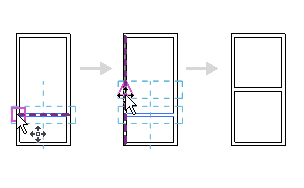Lze použít možnosti na pásu karet, klávesy nebo ovládací prvky na obrazovce a přesunout prvky na kreslicí ploše a to buď nezávisle, nebo spolu s jinými prvky.
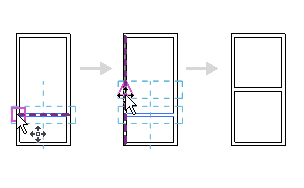
Lze použít možnosti na pásu karet, klávesy nebo ovládací prvky na obrazovce a přesunout prvky na kreslicí ploše a to buď nezávisle, nebo spolu s jinými prvky.